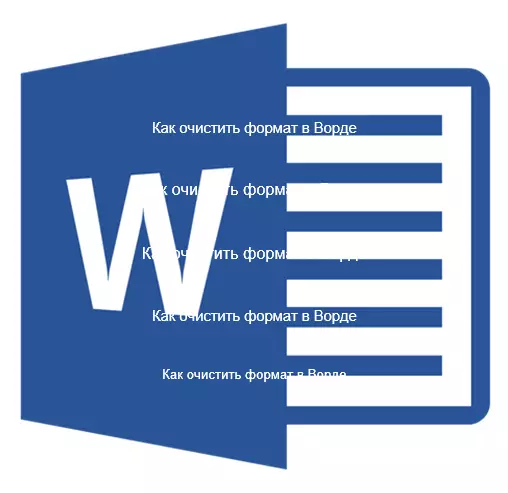
MS Word Office 제품의 각 사용자는이 프로그램의 다양한 기회와 풍부한 기능을 완벽하게 알고 텍스트 작업에 중점을 둡니다. 실제로 문서의 텍스트를 디자인하도록 설계된 거대한 글꼴, 서식 및 다양한 스타일을 갖추고 있습니다.
수업: 단어 형식 텍스트에서 어떻게 작동합니다
문서 디자인은 물론 사용자가 완전히 반대되는 작업이 있기 전에 매우 중요한 일입니다. 파일의 텍스트 내용을 원래 양식으로 가져 오려면. 즉, 형식의 포맷팅 또는 청소, 즉 텍스트의 모양을 "기본적으로"로 재설정하는 형식을 제거하거나 청소해야합니다. 그것을하는 방법에 관한 것이며 아래에서 논의 될 것입니다.
1. 문서의 모든 텍스트를 선택하십시오 ( Ctrl + A. ) 또는 마우스를 사용하여 제거하려는 텍스트 조각을 강조 표시하십시오.
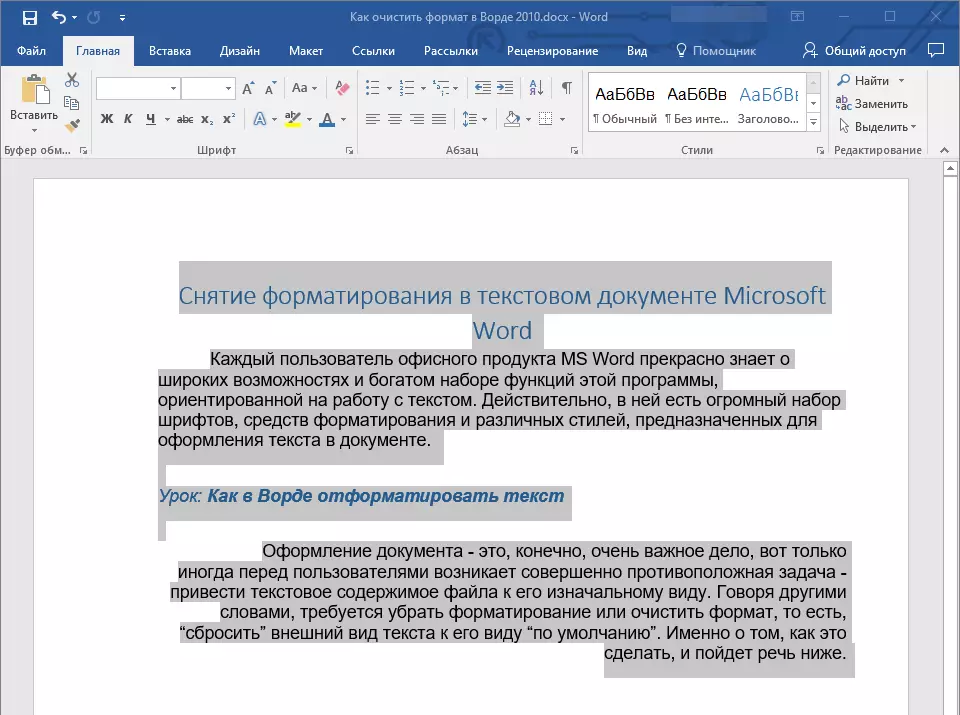
수업: 핫 키를 말한다
2. 그룹에서 "폰트" (탭 "집" ) 버튼을 누릅니다 "모든 포맷 지우기" (편지 NS 지우개와 함께).
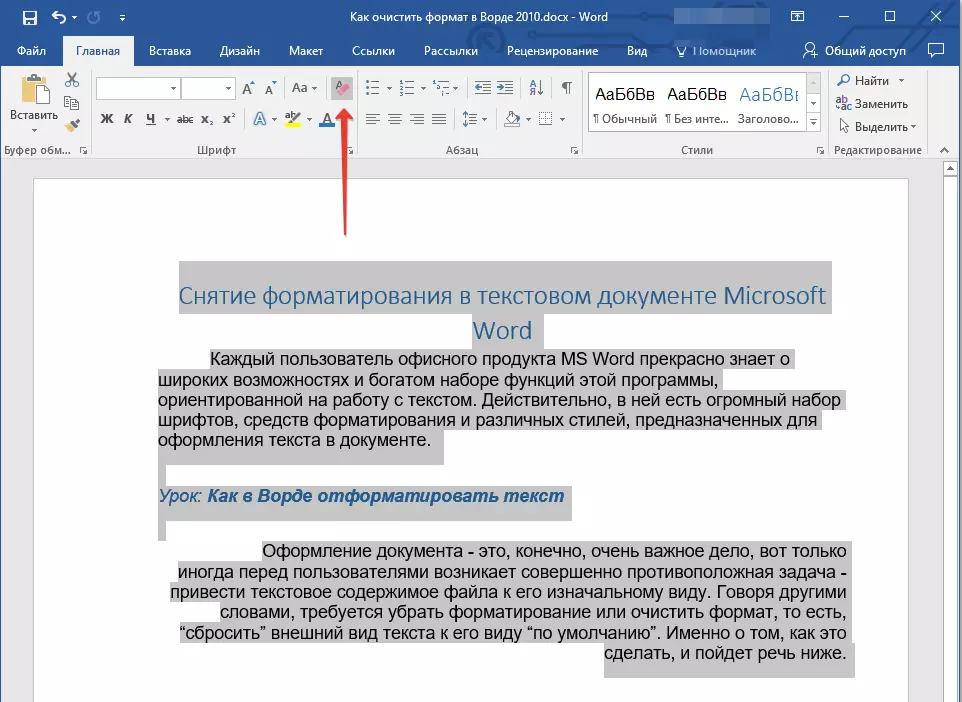
3. 서식 지정 텍스트는 초기 값으로 설정된 기본 단어로 재설정됩니다.
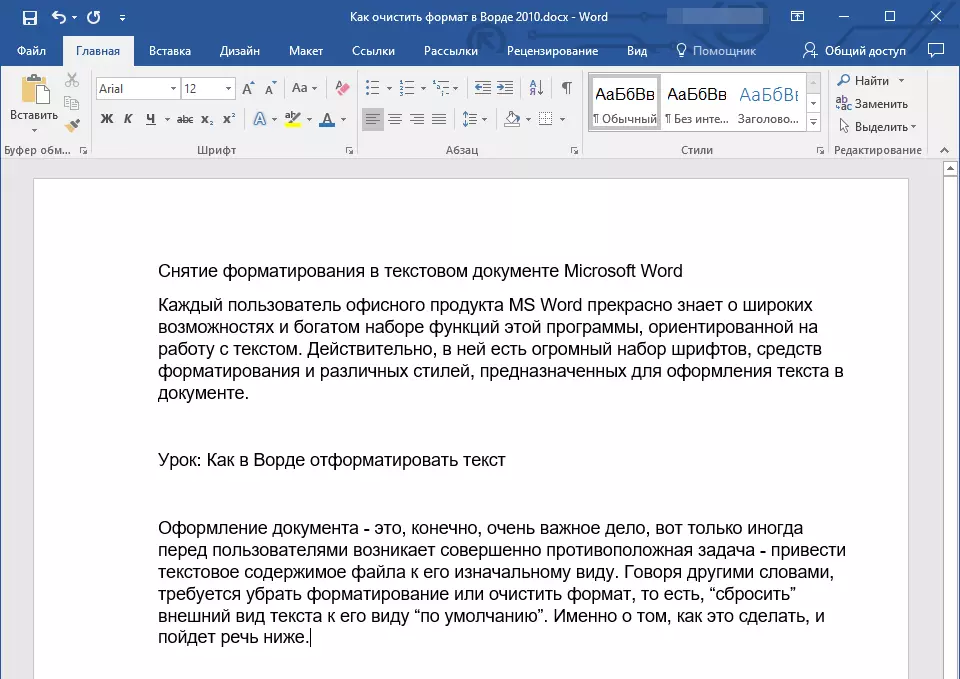
메모: 다른 버전의 MS Word 버전의 표준 유형의 텍스트는 다를 수 있습니다 (기본값은 기본 글꼴로 인해). 또한 특정 간격을 설정하여 기본 글꼴을 선택한 다음 모든 문서에 대해 표준 (기본값) 으로이 설정을 저장하여 기본 글꼴을 독립적으로 만들었습니다. 형식이 지정한 매개 변수로 재설정됩니다. 이 예에서는 직접 표준 글꼴입니다 arial., 12..
수업: Word에서 회사 간격을 변경하는 방법
프로그램의 버전에 관계없이 단어의 형식을 지울 수있는 또 다른 방법이 있습니다. 다양한 스타일로 작성된 텍스트 문서에 특히 효과적이며 다른 서식을 사용하면 텍스트 배경과 같이 색상 요소가 있습니다.
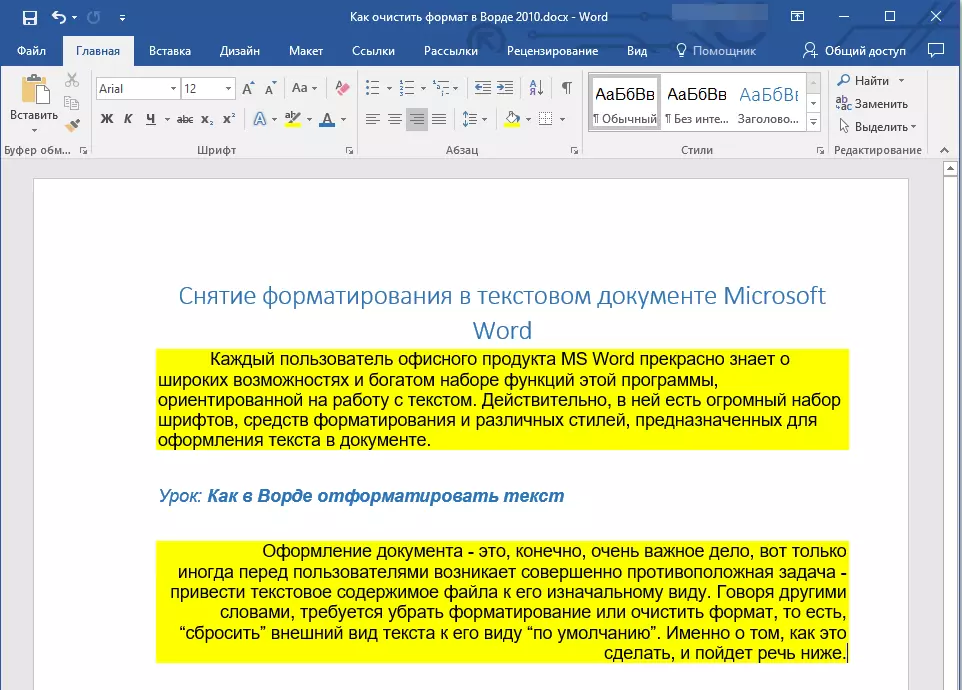
수업: Word에서 텍스트 배경을 제거하는 방법
1. 전체 텍스트 또는 조각을 강조 표시하는 형식을 강조 표시해야합니다.
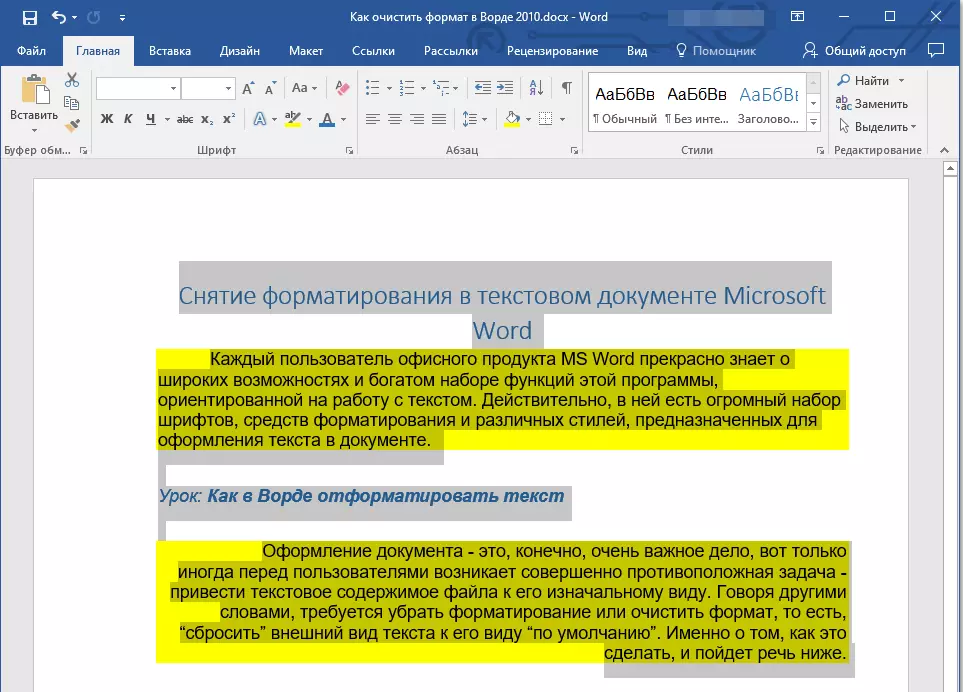
2. 그룹 대화 상자를 엽니 다 "스타일" ...에 이렇게하려면 그룹의 오른쪽 하단 모서리에있는 작은 화살표를 누릅니다.
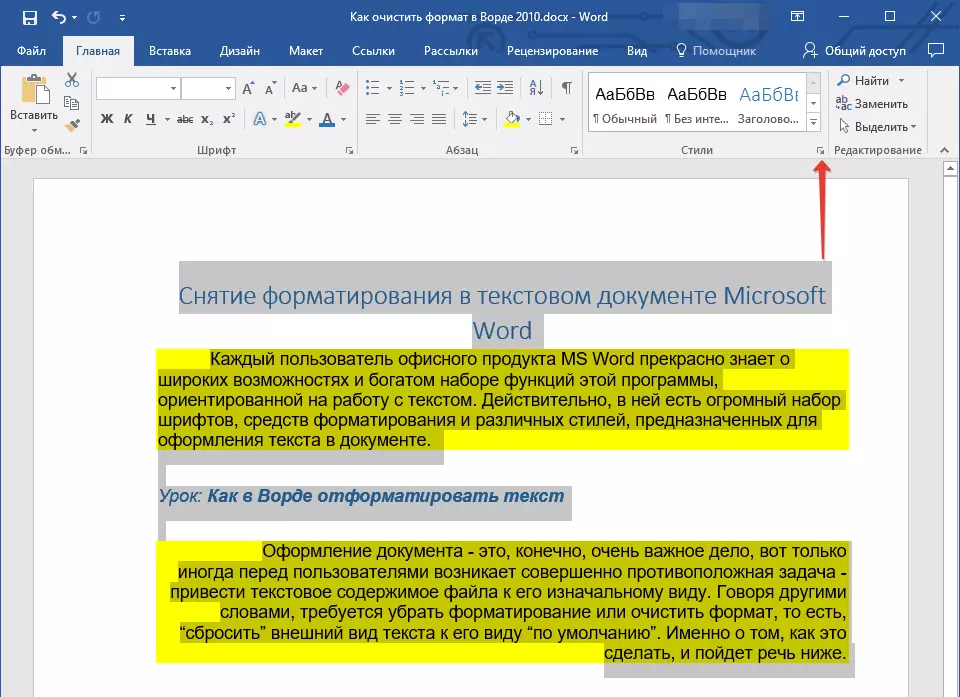
3. 목록에서 첫 번째 항목을 선택하십시오. "모두 지우기" 대화 상자를 닫습니다.
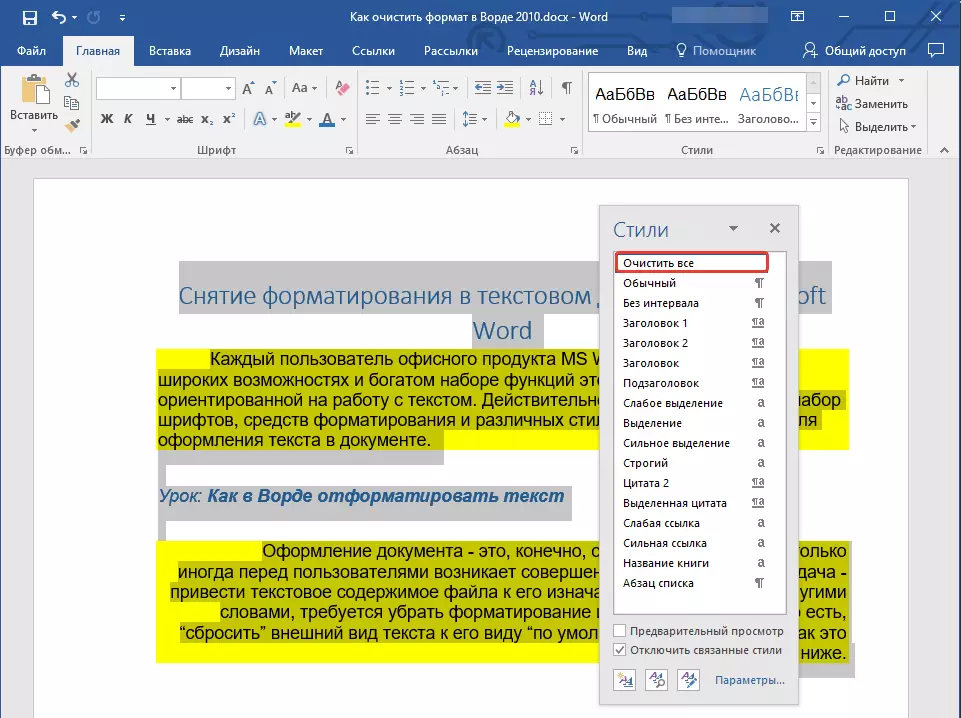
4. 문서의 텍스트를 서식 지정하면 표준으로 재설정됩니다.
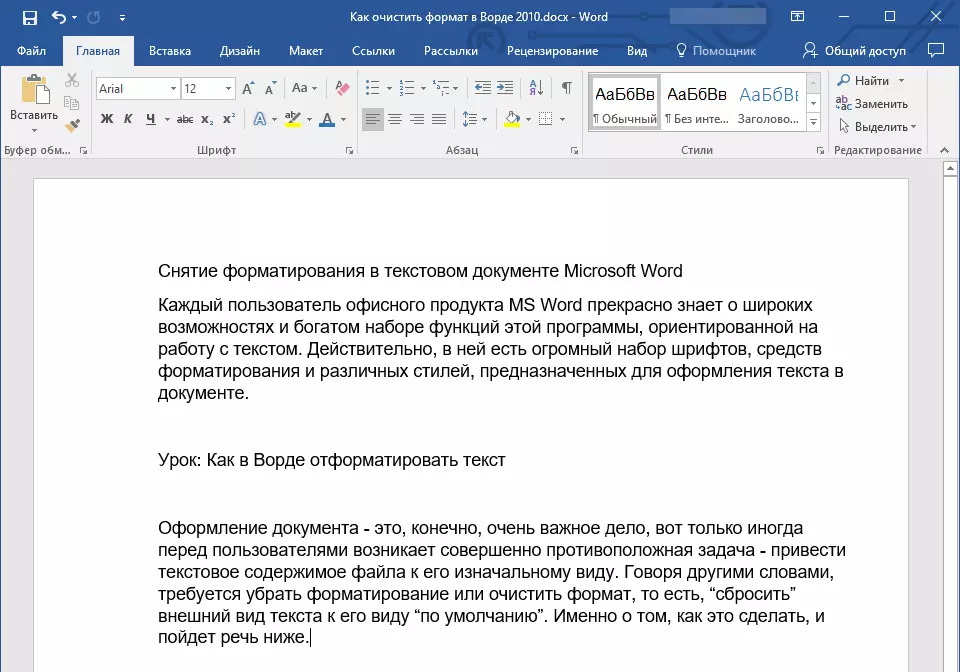
이에 따라이 작은 기사의 모든 것이 단어에서 텍스트 서식을 제거하는 방법을 배웠습니다. 이 고급 사무실 제품의 무한한 기능을 더 연구하는 데 성공할 수 있기를 바랍니다.
